В эпоху цифровых технологий фотографии являются неотъемлемой частью нашей жизни, и правильный выбор программы для просмотра фотографий может значительно улучшить визуальное восприятие.
При наличии большого количества различных вариантов бывает трудно понять, какой из них подходит именно вам. В этой статье мы рассмотрим лучшие программы для просмотра фотографий на Windows, уделяя особое внимание удобному интерфейсу и практической функциональности.

Как мы выбирали лучшие программы для просмотра фото для Windows 10 и 11
Выбирая лучшие просмотрщики фото под Windows 10 и 11, мы тщательно проанализировали ключевые факторы, чтобы обеспечить удобство и эффективность работы.
- Интуитивно понятный интерфейс. Мы отдали предпочтение программам для просмотра изображений с простым интерфейсом, обеспечивающим удобство навигации для пользователей любого уровня подготовки.
- Функциональность. Мы сосредоточились на функциональности каждого просмотрщика фото, подчеркнув быстрый доступ к инструментам редактирования, удобство организации и совместимость с различными форматами изображений.
- Производительность. Выбранные приложения для просмотра фотографий были проверены на плавность работы без ущерба для системных ресурсов, чтобы обеспечить оптимальные возможности просмотра на устройствах Windows.
1. Icecream Photo Editor
Icecream Photo Editor — лучшая программа для просмотра и редактирования фотографий для Windows. Интуитивно понятный дизайн делает ее простой в использовании как для новичков, так и для профессионалов.
Программу для просмотра картинок можно скачать бесплатно. В ней вы можете не только открыть фото, но и использовать целый набор полезных инструментов.
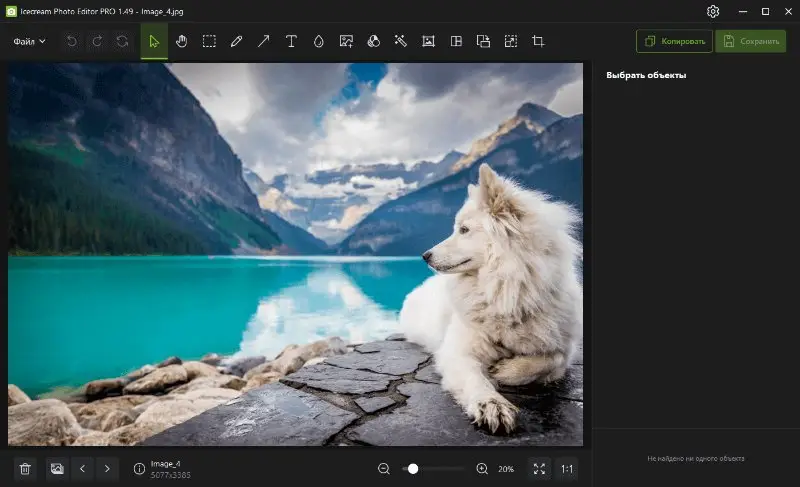
С помощью этого приложения для просмотра фотографий вы можете легко просматривать изображения в различных форматах, включая JPG, PNG и GIF. Оно также предлагает базовые возможности редактирования изображений, такие как обрезка, изменение размера изображений, поворот, регулировка яркости, контрастности и насыщенности.
Кроме того, вы можете использовать различные эффекты, чтобы придать своим фотографиям необычный вид. К ним относятся улучшение изображения, добавление рамок к фотографиям, наличие фильтров и стикеров, а также опции размытия.
Кроме того, программа для фото включает в себя функцию создания коллажа, позволяющую объединить несколько фотографий в одну. Вы также можете вставлять текст или водяные знаки на свои фотографии.
Кроме того, этот просмотрщик фотографий позволяет быстро сохранять изображения в различных форматах и разрешениях.
Плюсы:
- Простой в использовании интерфейс. Фоторедактор имеет понятный пользовательский интерфейс на русском языке. Его иконки четко расположены, что позволяет легко найти то, что вам нужно.
- Разнообразие инструментов. Программа для открытия фото предоставляет широкий выбор инструментов для редактирования фотографий.
- Поддержка множества типов файлов. Программа способна обрабатывать такие распространенные форматы изображений, как JPG, PNG, GIF, BMP, TIFF и т. д.
- Фотоменеджер. Лучший просмотрщик фотографий для Windows упрощает организацию фотографий на вашем компьютере. Легко просматривайте, поворачивайте и удаляйте ненужные фотографии.
2. IrfanView
IrfanView — это быстрый, компактный и инновационный бесплатный просмотрщик фото и конвертер изображений для Windows. Он отличается простотой для новичков и мощностью для профессионалов.
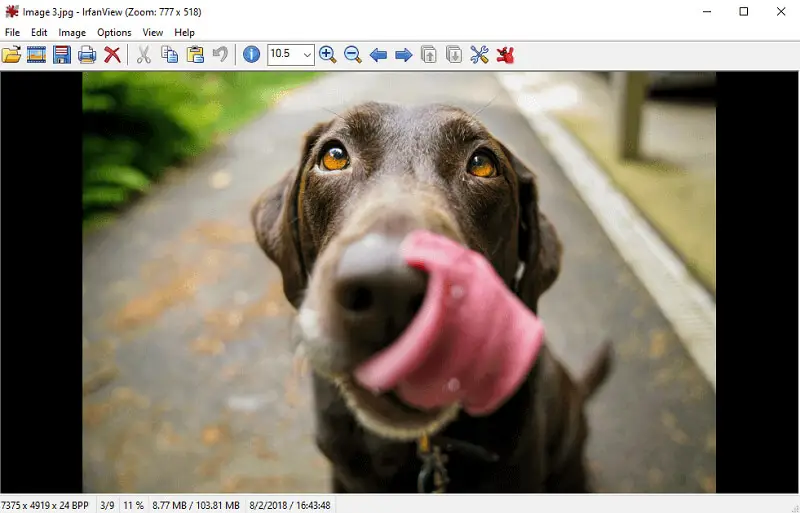
Пользовательский интерфейс приложения для просмотра фото интуитивно понятен и прост в использовании. Имеется множество функций, таких как пакетное преобразование, редактирование изображений, создание слайд-шоу, пакетное переименование, поиск файлов и многое другое. Вы можете быстро изменить размер или повернуть графику несколькими щелчками мыши.
Кроме того, программа для просмотра картинок поддерживает плагины, что еще больше расширяет ее возможности.
Плюсы:
- Работает практически со всеми форматами изображений.
- Программа для открытия фотографий имеет навигацию с прокруткой.
- Встроенная пакетная обработка для редактирования нескольких изображений одновременно.
- Поддерживает плагины для дополнительных функций.
Минусы:
- Ограниченная поддержка файлов RAW.
- Не подходит для профессиональных задач редактирования фото.
- Нет системы автоматического резервного копирования отредактированных изображений.
- У этого приложения для просмотра фотографий устаревший пользовательский интерфейс.
3. Apowersoft Photo Viewer
Apowersoft Photo Viewer — это комплексное фотоприложение для Windows. Оно разработано с учетом потребностей как профессиональных фотографов, так и обычных пользователей. Простой интерфейс и мощные функции помогут вам без труда просматривать и редактировать фотографии.
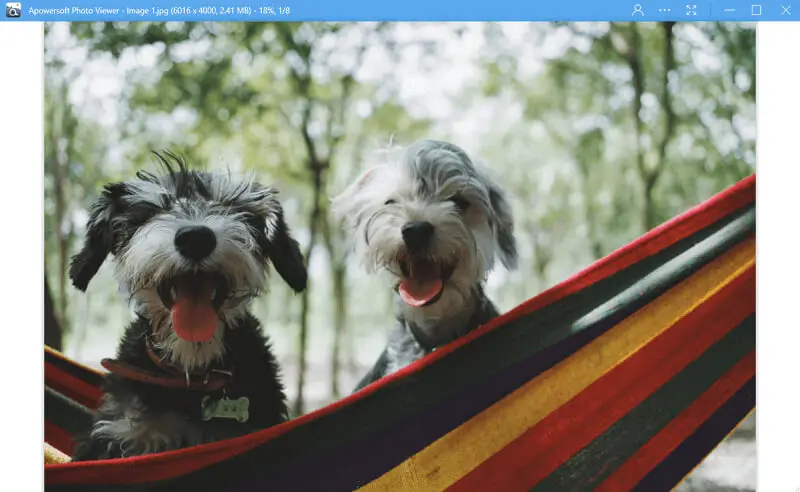
В главном окне отображаются все ваши фотографии в виде сетки. Вы можете сортировать изображения по имени файла, дате добавления или размеру. Можно даже создать пользовательские категории и подкатегории, чтобы объединить связанные картинки.
Программа также включает несколько инструментов редактирования фото. Вы можете обрезать, поворачивать, изменять размер изображений, а также настраивать цветовые параметры, такие как яркость, насыщенность и контрастность.
Кроме того, бесплатная программа для просмотра фото поддерживает различные форматы изображений, включая JPG и PNG, TIFF, BMP.
Плюсы:
- Предлагает основные функции редактирования фото: кадрирование, поворот, изменение размера, настройка эффектов и другие.
- Можно открывать несколько изображений одновременно в отдельных вкладках.
- Программа для просмотра изображений поддерживает функцию перетаскивания для быстрого импорта изображений.
Минусы:
- Отсутствие встроенной функции печати.
- Нет возможности обрабатывать несколько изображений за одну операцию.
- Некоторым пользователям может показаться, что пользовательский интерфейс загроможден и запутан.
4. ACDSee Photo Studio Ultimate
С помощью ACDSee Photo Studio Ultimate пользователи Windows могут наслаждаться оптимальным просмотром фотографий. В ней есть все необходимые функции для работы с фотографиями, их просмотра и обмена ими. Управляйте и редактируйте фотографии быстро и легко благодаря простой компоновке.
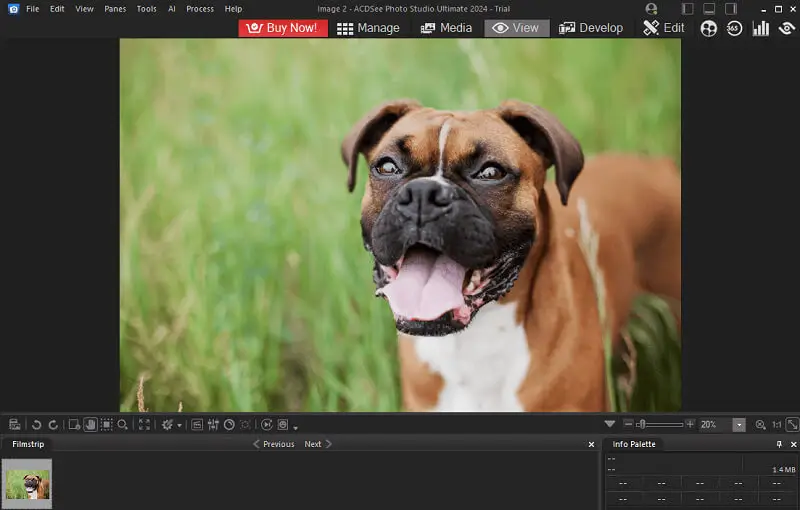
Эта программа может работать с изображениями в форматах JPG, PNG, TIFF и RAW. Вы также можете прикреплять к фотографиям теги или рейтинги для удобной сортировки фото и поиска.
Приложение для просмотра фотографий обладает такими расширенными возможностями, как слои и режимы смешивания, которые позволяют создавать уникальные изображения. Кроме того, оно включает в себя более 100 спецэффектов, которые придают фотографиям профессиональный вид.
Плюсы:
- Простой и удобный дизайн идеально подходит для новичков.
- Позволяет просматривать файлы в ZIP-архиве без извлечения.
- С помощью этой программы для просмотра фото можно легко открывать и редактировать изображения в формате RAW.
Минусы:
- Наличие множества дополнительных инструментов, скрытых в меню.
- Замедление процесса импорта файлов в саму программу при работе с большими файлами изображений.
- Может быть ресурсоемким для вашего компьютера.
5. Wondershare Fotophire
Fotophire — это лучший просмотрщик фото для тех, кто использует Windows. Среди его возможностей — продвинутый фоторедактор, функция просмотра изображений, создатель коллажей и функция изменения размера фото без потери качества.
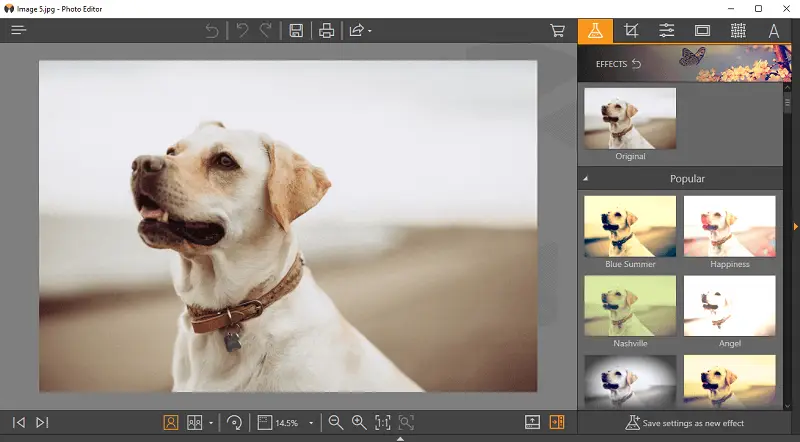
Редактор фото позволяет настроить экспозицию, яркость, цветовую температуру, контрастность, насыщенность и четкость. Также можно добавлять фильтры, обрезать изображения, удалять красные глаза и повышать резкость деталей.
Программа для просмотра фото на ПК позволяет просматривать их в полноэкранном режиме или в виде слайд-шоу. Она также поддерживает формат RAW, что делает ее идеальной для профессионалов. Программа для создания коллажей идеально подходит для создания уникального вида ваших фотографий. Вы можете добавлять текст, рамки и клипарт для создания потрясающих коллажей.
Плюсы:
- Программа для открытия фото включает множество утилит для редактирования, позволяющих быстро изменять фотографии.
- Вы можете добавлять к фотографиям фильтры, рамки и другие эффекты.
- Функция перетаскивания упрощает импорт и работу с изображениями.
Минусы:
- Не поддерживает такие форматы изображений, как NEF или CR2.
- Требуется подписка для все функций, доступных в программе для фото.
6. Movavi Photo Manager
Movavi Photo Manager — удобная программа, предназначенная для просмотра фотографий и оптимизации работы с коллекциями фотографий. Благодаря интуитивно понятному интерфейсу пользователи любого уровня опыта смогут легко организовать, разделить по категориям и эффективно найти нужные изображения.
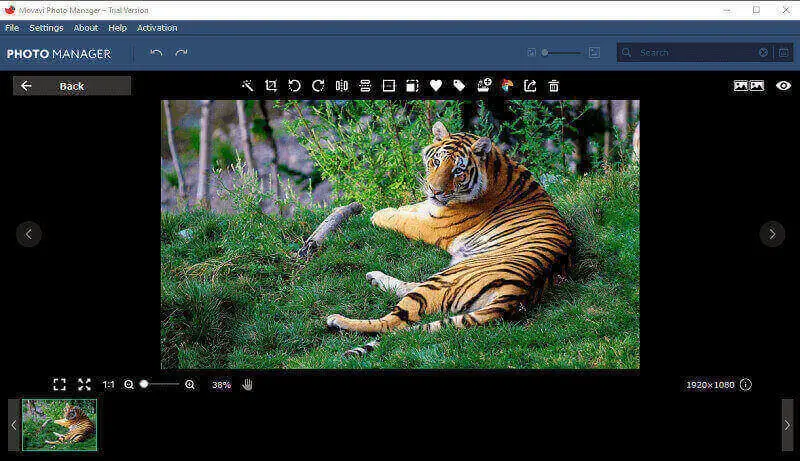
Приложение для просмотра фотографий упрощает организацию фотографий благодаря таким функциям, как метки, сортировка и распознавание лиц. Оно также предлагает удобство автоматического создания альбомов, интеллектуально группируя фотографии на основе событий, дат или распознавания лиц, чтобы свести к минимуму усилия по ручной классификации.
Программа для просмотра фотографий для Windows 10 и 11 включает встроенные инструменты редактирования картинок. Пользователи могут корректировать цвета, выполнять базовую ретушь, обрезать фото и улучшать качество изображений. Поддерживается функция гео тегов, позволяющая добавлять к фотографиям информацию о местоположении для интерактивной визуализации и организации изображений на карте.
Плюсы:
- Обладает интуитивно понятным и удобным интерфейсом для просмотра изображений.
- Расширенные инструменты редактирования изображений позволяют улучшать фотографии с помощью текста, рамок, фильтров и многого другого.
- Вы можете делиться фотографиями по электронной почте, в социальных сетях или облачных хранилищах прямо из программы для просмотра фото.
Минусы:
- Отсутствие надежных функций облачной интеграции.
- Только 3 дневная бесплатная пробная версия.
7. Google Photos
Google Photos — это замечательный просмотрщик фотографий для Windows. Он предлагает простой в навигации интерфейс, призванный упростить организацию фотографий.
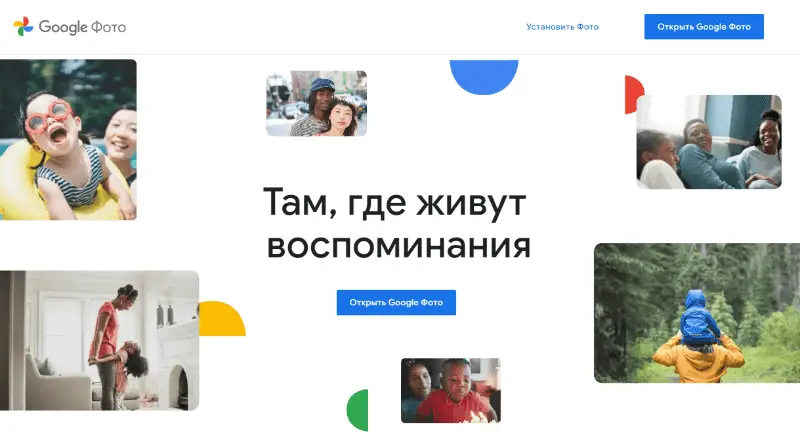
С помощью этого сервиса для просмотра фотографий на Windows или другой ОС пользователи могут загружать неограниченное количество фотографий и видео и хранить их в облаке. Это облегчает доступ к файлам из любого места, где есть подключение к Интернету.
Изображения можно сортировать по дате, месту и даже по людям, которые на них изображены. Пользователи также могут создавать альбомы и фотоальбомы с загруженными изображениями. Это приложение для редактирования и просмотра фото предоставляет основные возможности редактирования, такие как обрезка и изменение яркости, насыщенности и контрастности.
Плюсы:
- Доступ к фотографиям можно получить с любого устройства с доступом в Интернет.
- Изображения хранятся онлайн в облаке, поэтому их можно просмотреть в любое время.
- У программы для фото простой пользовательский интерфейс, удобный для новичков.
Минусы:
- Просмотр фотографий возможен только в режиме онлайн.
- Google может использовать загруженные фотографии для сбора данных, что вызывает проблемы с конфиденциальностью.
- Время загрузки может быть медленным в зависимости от скорости вашего интернет-соединения и размера загружаемых фотографий.
8. FastStone
FastStone — один из лучших бесплатных просмотрщиков фотографий для Windows. Это легкий, стабильный и удобный просмотрщик фото, редактор и конвертер изображений. Он предлагает широкий набор функций, включая просмотр, управление, удаление эффекта красных глаз, изменение размера, обрезку и цветокоррекцию.
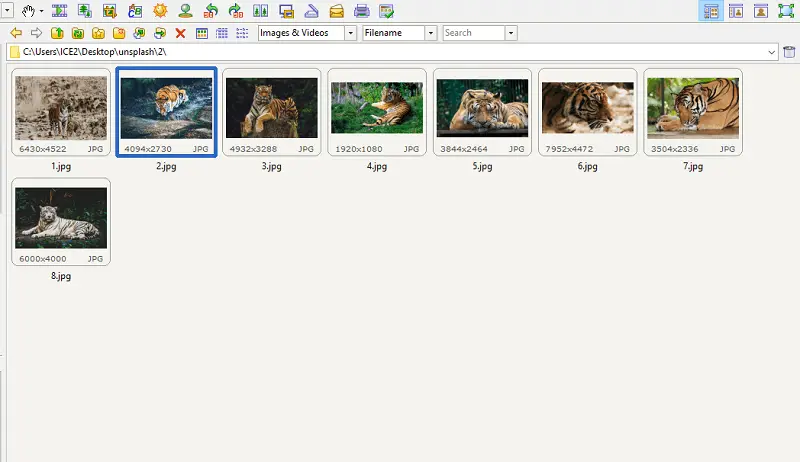
Эта программа для просмотра изображений имеет интуитивно понятный полноэкранный режим, позволяющий быстро и легко просматривать изображения. В нем есть лупа и полноэкранный режим создания слайд-шоу с эффектами затухания и стирания.
Плюсы:
- Предлагает пакетную обработку файлов.
- Программа для просмотра фото на ПК имеет интуитивно понятный интерфейс с такими полезными функциями, как полноэкранный просмотр и слайд-шоу.
- Позволяет добавлять к изображениям аннотации или брендинг.
Минусы:
- Нет поддержки изображений в формате RAW.
- Может работать медленно при работе с большими файлами или папками.
- Не подходит для профессиональных фотографов и графических дизайнеров из-за ограниченных возможностей.
9. Microsoft Photos
Microsoft Photos — бесплатная программа для просмотра и редактирования фотографий для Windows 10. Она имеет понятный интерфейс, позволяющий пользователям быстро находить и просматривать фотографии, а также редактировать изображения при желании.
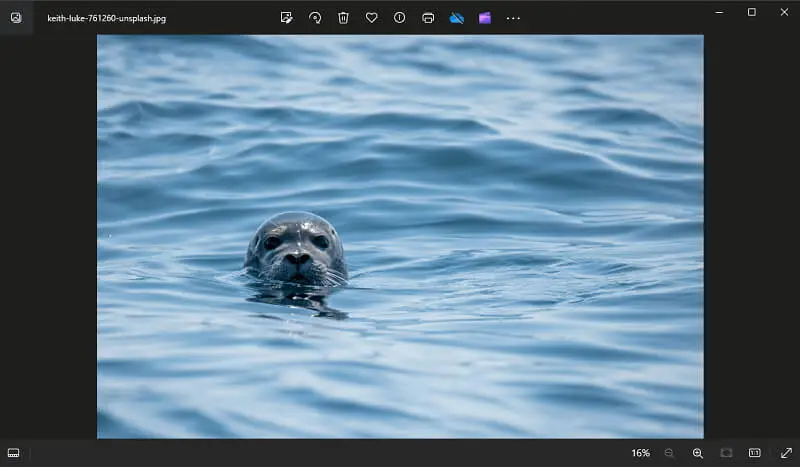
Главное окно помогает пользователям легко получить доступ к своим фотографиям через альбомы, папки и теги. Пользователи также могут использовать поисковую строку для быстрого поиска определенных файлов. После поиска отдельные изображения можно просмотреть в полноэкранном режиме или отредактировать с помощью базовых инструментов, входящих в комплект поставки.
Приложение для просмотра фотографий также позволяет создавать видео из фото. Кроме того, в нем есть несколько отличных опций обмена. Вы можете быстро отправить фотографии друзьям и близким по электронной почте или через социальные сети. Также вы можете отправлять фотографии прямо из приложения на любое устройство под управлением Windows 10.
Плюсы:
- Бесплатная программа для просмотра фото доступная вместе с Windows 10. Дополнительная покупка не требуется.
- Имеет понятный и современный интерфейс.
- Поставляется с различными базовыми инструментами редактирования.
Минусы:
- Нет расширенных функций, таких как слои или штамп-клонирование.
- Отсутствует поддержка некоторых типов и форматов файлов, таких как RAW-файлы или панорамные изображения.
- Интерфейс не оптимизирован для устройств с сенсорным экраном.
10. 123 Photo Viewer
123 Photo Viewer обеспечивает быстрый доступ ко всем вашим фотографиям, позволяя с легкостью находить, просматривать и упорядочивать их. Вы можете увеличивать и уменьшать масштаб, объединять и поворачивать изображения.
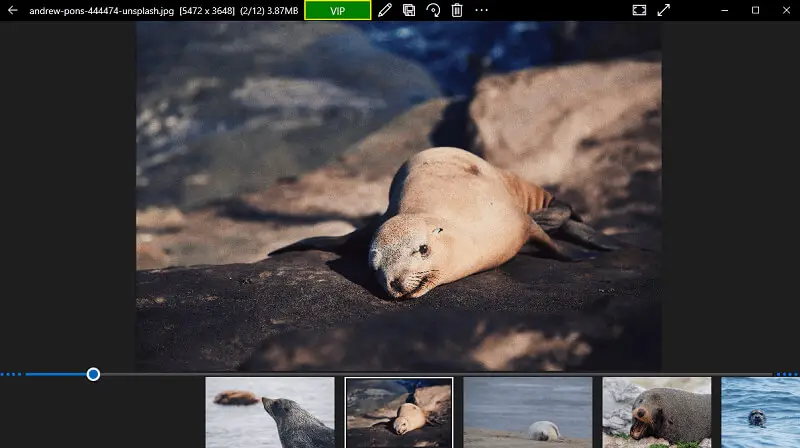
Программа для открытия фото также поддерживает пакетные операции, позволяя быстро выполнять ряд задач с несколькими изображениями одновременно. Вы можете переименовывать файлы, добавлять теги, изменять размер изображений или их формат. Кроме того, программа легко интегрируется с программами для редактирования изображений, такими как Photoshop.
Плюсы:
- Встроенная поддержка печати и обмена изображениями.
- Приложение для просмотра изображений поддерживает формат LIVP.
- Совместимость с ноутбуками с сенсорным экраном.
11. Honeyview
Honeyview — легкий, быстрый и бесплатный просмотрщик изображений для Windows ПК. Он обладает интуитивно понятным пользовательским интерфейсом, позволяющим легко просматривать изображения в папке или открывать выбранные фотографии непосредственно из проводника Windows.
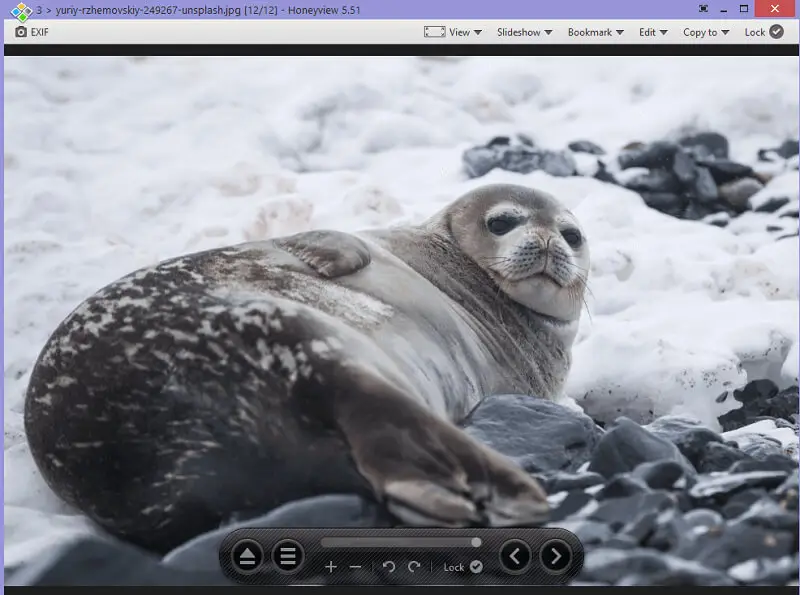
Приложение может быстро отображать полноразмерные изображения без задержек и искажений. Оно также поддерживает такие специализированные графические форматы, как HEIC, WebP и TIFF. Кроме того, в нем есть различные опции масштабирования для более детального просмотра фотографий.
Программа для просмотра фотографий также предлагает базовые инструменты редактирования, такие как обрезка и изменение размера фотографий. Можно даже добавить эффекты, чтобы улучшить внешний вид фотографий. Кроме того, программа позволяет добавлять закладки к изображению.
Плюсы:
- Быстрая загрузка и плавная прокрутка позволяют быстро просматривать большие папки с изображениями.
- Поддержка многих форматов: можно легко просматривать RAW-файлы, GIF-файлы и другие форматы изображений.
- Предлагает услуги фундаментального редактирования, включая обрезку, настройку цвета и поворот изображений.
Минусы:
- Здесь нет таких расширенных функций, как поддержка слоев или редактирование HDR.
- Вы не можете синхронизировать свои фотографии с облаком для хранения или обмена.
12. JPEGView
JPEGView признана одной из самых простых программ для просмотра фотографий в Windows. Это открытый исходный код, поэтому вы можете использовать его, не беспокоясь о дорогостоящих лицензиях.
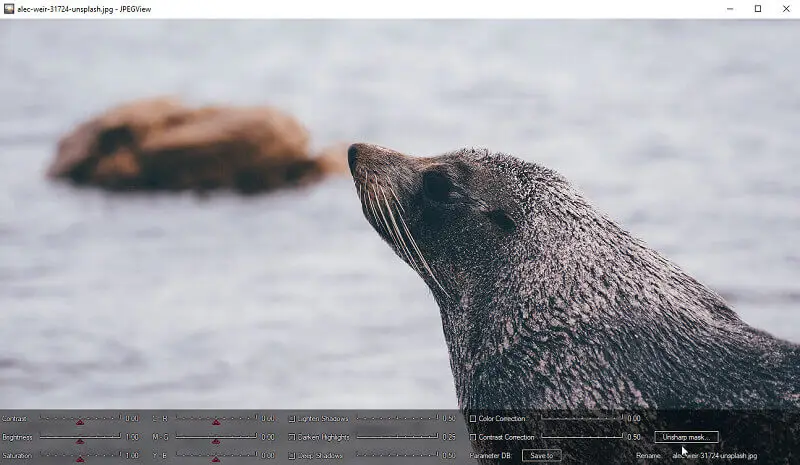
Приложение для просмотра фото на Windows имеет удобную панель навигации с кнопками масштабирования, поворота, слайд-шоу и другими. Вы можете легко найти нужные изображения с помощью браузера файлов или открыть их в программе с помощью функции drag-and-drop. Кроме того, вы можете быстро просматривать файлы, не открывая их в редакторе.
Программа просмотра изображений также предоставляет расширенные инструменты для редактирования фотографий. Вы можете обрезать, изменять размер, регулировать яркость и контрастность, применять коррекцию гаммы и многое другое. Кроме того, вы можете включать в изображения текст или фигуры и сохранять их в формате JPEG.
Плюсы:
- Быстрое открытие фото, идеальным выбором для просмотра больших коллекций изображений.
- Включает мощные инструменты редактирования, такие как регулировка цвета, кадрирование и уменьшение эффекта «красных глаз».
Минусы:
- Нет функции слайд-шоу для быстрого просмотра изображений в последовательности.
- Программа для просмотра фотографий не имеет возможности пакетной обработки.
13. Adobe Photoshop Elements
Adobe Photoshop Elements также входит в наш список лучших программ для просмотра изображений для пользователей Windows. Она предлагает инструменты для редактирования и организации фотографий, которые позволяют легко изменять их. Программа обладает понятным интерфейсом и удобными инструментами для простого использования.
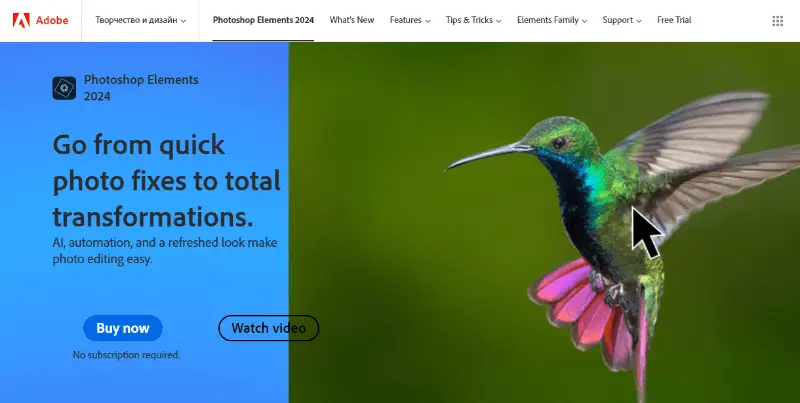
Программа для просмотра картинок также поддерживает форматы файлов RAW, что позволяет редактировать фотографии на более профессиональном уровне. В программе есть встроенные фильтры, которые помогут улучшить фотографии, например, инструмент автоматической коррекции, который быстро улучшит качество фотографии. Кроме того, инструменты обрезки, изменения размера, добавления текста на фото и удаления эффекта красных глаз отлично подходят для быстрого редактирования.
Плюсы:
- Поставляется с широким набором инструментов для редактирования фотографий.
- Программа для просмотра фотографий интегрируется с Adobe Creative Cloud.
Минусы:
- Перегружен различными функциями, что делает его слишком сложным для простого просмотра изображений на ПК.
- Отсутствие пакетной обработки может отнимать много времени.
14. nomacs
nomacs — это программа для просмотра фото и редактор изображений с открытым исходным кодом, поддерживающий множество платформ, включая Windows, Linux и macOS. Он разработан, чтобы предоставить пользователям легкую, но многофункциональную альтернативу другим программам для просмотра графики.
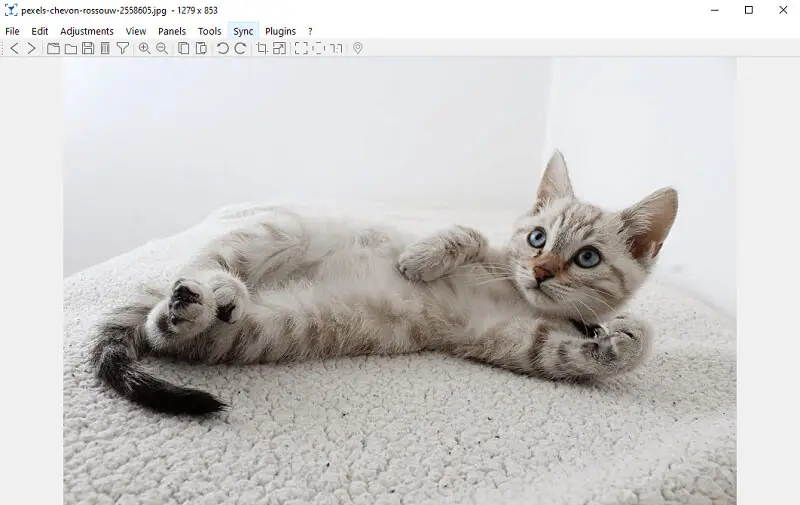
Этот просмотрщик фотографий обеспечивает предварительный просмотр миниатюр изображений в каталогах, позволяя людям быстро просматривать свои коллекции мультимедиа и выбирать те, которые они хотят открыть или отредактировать. Кроме того, программа поддерживает плагины и расширения, которые расширяют ее функциональность за пределы встроенных возможностей.
Функция «Синхронизация просмотра» упрощает сравнение изображений, обеспечивая синхронизацию масштабирования и панорамирования в одинаковых местах. Кроме того, она позволяет накладывать фотографии с разной степенью прозрачности для более точного сравнения.
Плюсы:
- Развивает сообщество, поощряет прозрачность, позволяет вносить вклад пользователей и настраивать программу.
- Программа для просмотра фото с поддержкой форматов RAW, WebP и AVIF.
Минусы:
- Не работает с JPEG-XL и имеет ограниченную поддержку HEIC.
- После обновления программы для просмотра фотографий возвращается к настройкам по умолчанию.
15. Visum Photo Viewer
Visum Photo Viewer — это легкое и удобное приложение, предназначенное для простого и эффективного просмотра и открытия изображений на компьютере.
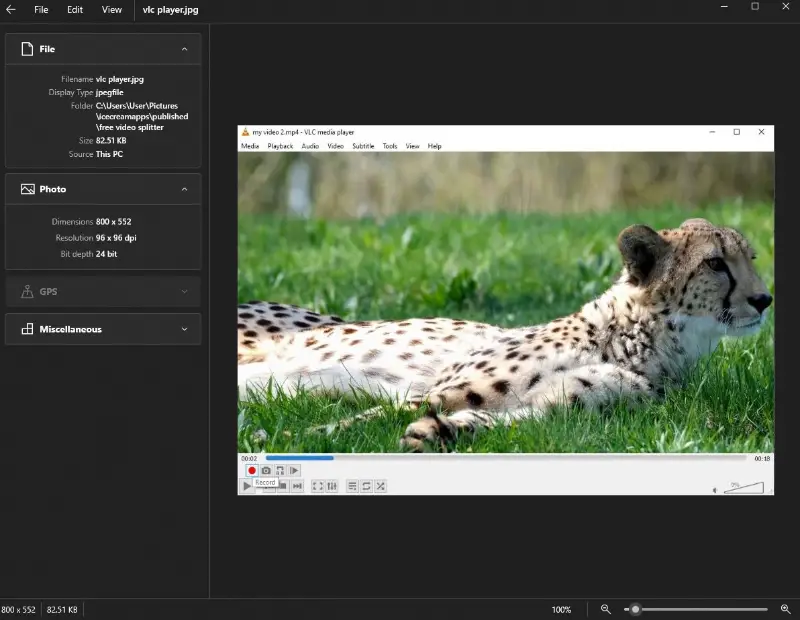
Интерфейс выполнен в минималистичном стиле, чтобы пользователи могли сосредоточиться на своих фотографиях, не отвлекаясь на посторонние вещи. Программа для просмотра изображений оптимизирована для быстродействия, обеспечивая быструю загрузку и плавные переходы между файлами.
Функция создания слайд-шоу позволяет автоматически показывать фотографии во время презентаций или семейных встреч.
Плюсы:
- Чистый и понятный интерфейс.
- Совместимость с широким спектром форматов изображений.
- Легко и быстро устанавливается, занимая минимум места на компьютере или ноутбуке.
Минусы:
- Отсутствие продвинутых инструментов редактирования фотографий.
- Не отображает и не позволяет редактировать метаданные, такие как данные EXIF.
Вопросы и ответы
- Могут ли программы для просмотра фотографий интегрироваться с облачными хранилищами?
- Да, часто программы просмотра изображений интегрируются с облачными хранилищами, обеспечивая прямой доступ к онлайн фотографиям с любого устройства. Это упрощает управление, добавляет защиту резервных копий и облегчает совместную работу.
- Поддерживают ли приложения для просмотра фотографий такие функции, как геотегирование или распознавание лиц?
- Да, некоторые программы для просмотра фотографий позволяют пользователям помечать фотографии информацией о местоположении и имеют функцию распознавания лиц, которая автоматически идентифицирует и упорядочивает фотографии на основе лиц людей.
- Есть ли в программах для просмотра фотографий инструменты для создания и управления фотоальбомами или портфолио?
- Да, в некоторых программах есть возможность создавать и управлять фотоальбомами или портфолио, позволяя пользователям организовывать свои изображения в коллекции для удобства просмотра и обмена.
- Есть ли в программе просмотра фотографий для ПК функции доступности для пользователей с ограниченными возможностями?
- Да, есть такие функции, как совместимость с программами для чтения с экрана или сочетания клавиш, чтобы помочь пользователям с ограниченными возможностями в навигации и взаимодействии с приложением.
- Могут ли программы для просмотра фотографий обрабатывать большие панорамные изображения или изображения с высоким разрешением?
- Большинство фотоприложений для Windows могут обрабатывать и открывать панорамные фотографии или фотографии высокого разрешения без существенных задержек или проблем с производительностью. Однако конкретная производительность может варьироваться в зависимости от программного обеспечения и возможностей устройства пользователя.
- Каковы лучшие методы оптимизации производительности программы просмотра фотографий?
- Чтобы получить максимальную отдачу от программ для просмотра фотографий, пользователям следует регулярно очищать кэш, закрывать ненужные фоновые приложения и следить за тем, чтобы их устройство соответствовало системным требованиям программы.
- Существуют ли какие-либо заметные тенденции в области приложений для просмотра фотографий?
- Последние тенденции в области программного обеспечения для просмотра фотографий включают в себя усовершенствования в распознавании изображений на основе искусственного интеллекта для автоматической маркировки и организации, а также расширение интеграции с облачными сервисами хранения данных для беспрепятственного доступа к фотографиям на различных устройствах.
Заключение
Поиск лучшей программы для просмотра фотографий для Windows 10 может оказаться нелегким делом, но благодаря этому руководству вы сможете принять взвешенное решение.
Каждая рекомендация — от многофункционального Icecream Photo Editor до удобного FastStone Image Viewer — отвечает различным потребностям. Предназначенные для разных пользователей, они предлагают варианты для просмотра, организации и улучшения визуальных воспоминаний.
Выберите идеальную программу для просмотра изображений, соответствующую вашему стилю, и позвольте вашим фотографиям рассказать вашу историю с ясностью и яркостью на платформе Windows 10.
If you are running a Windows 11 PC, you would be knowing about its improvements as well as the responsiveness of the OS. You might think, well the default Photos app should suffice for most users and might also be improved with a faster response time in Windows 11. Sure, it has improvements over the Windows 10 version, but it still misses out on the ability to open all kinds of image formats.
Here is the list of 14 Best Photo Viewers for Windows 11 and Windows 10 that will provide you with a better experience than the default photo viewer and will run smoothly on low-end systems.
Sometimes, while opening an image with the default photo viewer, all you get to see is a black screen. This is something that can get annoying. Even though the app is packed with a ton of features it misses out on the simplest of things.
So, if you are fed up with the default photo viewer app or if you are looking for an alternative, here are the 10 best alternative photo viewers for Windows 10 and Windows 11 PC.
To get rid of these annoying issues, you need to try these Best Photo Viewers for Windows 11 and 10. Luckily, these apps are available on the Windows Store as well as on the web. Don’t worry you will get the link for all the listed photo viewers to save your time. There are a lot of photo viewers available online, so picking the best one is not easy. But I am sure you will like all the photo viewers that are on the list.
Note: I’ve tested different images with different size’s, pixels, resolution. The image’s I’ve tested with these software’s are also available on YTECHB. All the tested images with a size of 1MB, 2MB, 3MB, 5MB are available – Here.
Best Photo Viewer for Windows 10 & 11
You can set any Photo Viewer as the default photo viewer by following these two methods: Go to Settings and search for default apps and open it. Now in Photo Viewer, select the desired photo viewer. You might have to select the default app for each and every image format or else the Photos app will open the image itself. The second method is to right-click on an image and click on ‘open with‘ and then select ‘choose another app’ and then click on the photo viewer app you want to make it default. Also, make sure to mark tick on ‘always use this app to open these files”.
1. One Photo Viewer

One Photo Viewer is a simplistic and intuitive app which easily sticks into the first position. Talking about the features, then one of the main highlights of this utility app is, it’s an ad-free app. It also comes with the essential features like pan, zoom, tools, export, rotate. One additional feature for re-save the image with different size and resolution with PNG or JPEG format also makes it better than the default viewer of Windows 10.
Talking about the supports file formats, then it supports JPEG, PNG, GIF, BMP, TIFF, ICO, JPEG-XR, DDS, and many raw formats like DNG, etc.
Download One Photo Viewer App
2. IrfanView

When it comes to photo viewer, IrfanView is one of the trusted brands out there from last 18 years. I have been using IrfanView for years now and it is the only software which has never disappointed me. The highlight of this photo viewer is, simple user interface, lightweight, and easy to use. The only thing which makes it dull from others is, the old UI.
It supports various image formats like PNG, JPEG/JPG, GIF, JP2 & JPM, TIFF, ECW, EMF, FSH, ICO, PCX, PBM, PDF, PGM, PPM, TGA, Flash, OGG, text files, and raw photo formats from high-end digital cameras.
Download IrfanView app
3. Phototheca

One of the trusted photo viewers from 2010, Phototheca easily manages your digital memory like a charm. You can easily organize the collection of images on your PC. Plus, it helps you to delete duplicate photos with a single click. The zoom-in & zoom-out slider gives you full control to see every single detail of the picture. Also, the only photo viewer from this list, by which you can share your pictures on any social media platform. However, the app has a 15 trial period and after that, you would have to purchase the full version for $64.95 a year.
Phototheca also supports some advanced file formats like EXIF, IPTC, XMP and all the essential file formats. The changes of XMP & IPTC will be saved into JPEG file format.
Download Phototheca
4. Nomacs

Nomacs is an underrated photo viewer for Windows 10 and 11. This is a free-to-use open-source image viewer that supports a large number of image files. You can view all of your images from a particular folder thanks to the program’s ability to display thumbnails. You can also create your own slide show to view your images in full screen.
Nomacs also has a good number of image editing tools that let you crop, resize, create mosaics, and also easily set the image as wallpaper for your desktop background.
Download Nomacs
5. Image Eye
If all you want is a photo viewer that lets you browse and view your photos, Image Eye is your tool. This image viewer has no fancy menus or over-the-top frills. It is a small and lightweight app that you can install on any Windows device, from Windows Vista to Windows 11. The photo viewer has support for all image formats

You have all the basic functionalities such as zoom and rotate as well as basic image adjustment tools like brightness, contrast, hue saturation, sharpness, and gamma. Image Eye has no subscription and hidden fees as it is a completely free-to-use tool. Image Eye also has support for HDD and Deep Color.
Download Image Eye
6. JPEG View
JEGVIew is a very old and popular image viewer for those who want something that works quickly. Although the app hasn’t been updated for a long time, users still prefer this image viewer. The image viewer supports all your basic image formats and comes with simple tools to adjust the color balance, sharpness, and rotation adjustments.

Apart from just viewing your images, you can also use JPEGView to play a slideshow of all your images from any folder of your choice. This is a very lightweight image viewer for your Windows PC, weighing just under 3 MB.
Download JPEG View
7. XnView

XnView is a popular tool used by lots of people. Why? Apart from just viewing photos, the software lets you edit photos as well as convert images in batches. The best part of XnView is that it is able to open more than 500 image formats. Also, this is free-to-use software and would require you to buy a license only if you are an organization. XnView has no adware and no spyware.
You can choose to download XnView MP or XnView Classic. The software will support systems running Windows 7 all the way up to Windows 11.
Download XnView
8. 123 Photo Viewer

123 Photo Viewer is one of the robust app available on Windows 10 as a photo viewer. The slideshow is working like a charm, when it changes the image, the transition effect of fade-in and fade-out, it changes the color texture which looks cool. I have tested this software for a very long time, and it easily fits for the alternative to the Windows 10 default photo viewer.
You can save your photos to BMP, DDS, JPG, PDF, PNG, TIP, WMP with the need of any external software. The thing I like most about 123 Photo Viewer is the support for PSD file format.
Download 123 Photo Viewer
9. Pictureflect Photo Viewer

The Pictureflect Photo Viewer app is yet another small app on the Microsoft Store. One of the best features of this app is, it supports a number of image formats including JPEG, PNG, HEIC, WebP, AVIF, BMP, TIFF, and more. The app comes with a number of zooming options, so you can get deep into the details of the picture. It’s available in both free and paid versions, you can get it from below-listed link.
If you’re looking for a small and easy-to-use Photo Viewer for Windows 10, then make sure to give a try to the Pictureflect Photo Viewer.
Download Pictureflect Photo Viewer
10. qView
Here is another image viewer that follows the minimalist interface approach, similar to what Image Eye and JPEGView offer. qView claims to have low memory and low CPU usage that the default Photos app in Windows 11 simply doesn’t do right. Even though the user interface for qView follows a minimalistic approach, it is packed with features such as animated GIF controls, view file history, image rotating and mirroring, and multithreaded preloading-which helps the images to load quickly.

This is a free and open-source software, so you don’t have to worry about paying anything for this image viewer. Also, apart from Windows, this image viewer is available on macOS and Linux devices.
Download qView
11. Sakura Photo Viewer

Sakura Photo Viewer is one of the simple and fast apps which you can use on Windows 10. One of the main reasons for the popularity is, the simple user experience & the tools for user intent. It is one of the photo viewers, not lightweight but it runs very fast. It’s yet another tool, which is available in both free and paid options.
It supports all the basic file formats for better management. Talking about some other features, then you can move to photos by picking the dates, delete images in one click, set background image easily, and a few more.
Download Sakura Photo Viewer
12. File Viewer Plus 4

The software which helps you to explore any type of files, whether it’s an image, song, zip, document, or any other. The only thing about this photo viewer is, you can only view your photos, because it may not come with advanced features like exposure, and vignette. Though, Red-Eye Reduction is available on this software. Talking about the speed, then it looks images very fast.
If we’re looking into the supported file formats, then it supports PNG, JPEG/JPG, GIF, TIFF, ECW, EMF, FSH, ICO, PDF, PGM, PPM, TGA, Flash, OGG, text files, & raw photo formats from high-end digital cameras like Canon & Sony.
Download File Viewer Plus 4
13. Photo Image Viewer

The next pick in the list of best photo viewer for Windows 10, is the Photo Image Viewer app. If you’re facing slow loading issues with default Photos app, then you can give a try to the Photo Image Viewer. It doesn’t have features like editing but it works like a charm. Also, It allows you to rotate images and do resizing with them.
It supports major file formats like JPG, BMP, GIF, and PNG as well. It’s freely available on the Windows 10 App Store.
Download Photo Image Viewer
14. Bonus: Windows Photo Viewer
The most useful photo viewer, which comes with Windows XP, Vista, even Windows 7 comes with Windows Photo Viewer. If you’re confused why I’ve added the old Windows Photo Viewer, then the answer will be that it works pretty well. Also, you can use it on Windows 10 as well. So, here I will tell you How to enable old Windows Photo Viewer in Windows 10.
- Download the Windows Photo Viewer.
- Extract the file and run “Activate Windows Photo Viewer on Windows 10”.
- Go to Start Menu, now open system settings.
- Search for default apps and in default apps set Windows Photo Viewer as default in the photo viewer.
That’s it.
Conclusion
As you’re looking for a fast alternative to the Windows 10 Photo Viewer. Then, I am sure that this list of Best Photo Viewer for Windows 10 and 11. My favorite photo viewer from this list is Basic Photo Viewer & IrfanView.
Let me know which one is your favorite, by dropping a comment in comment box.
You May Also Like – How to Set Live Wallpaper on Windows 10
Also, Make sure to share this article with your friends across every social media platform.
More Related Articles –
- Best Windows 11 Themes for Desktop
- Best Windows 10 Themes for Free
- 30+ Essential Windows 11 Tips and Tricks to Master Windows OS
- How to Get Android Notifications on Windows 10
- How to Take Long Screenshot on PC
- Best Video Editing Softwares for Windows
Microsoft Photos is a smart photo viewer included with Windows 11/10. I think you’ll agree with me, though, that it’s sluggish to reply and frequently freezes up.
Microsoft Photos has many options for altering photos and videos, but it is cumbersome and overloaded with options. You’ve found the proper size if you’re trying to find an alternative picture viewer for Windows 10.
Everyone wishes they could take pictures of special moments and store them in their minds forever. Windows’ built-in photo viewer served users well for nearly a decade.
I’ve compiled a list of the best photo viewers for Windows 11/10, all of which are available for no cost and boast lightning-fast loading times.
Here is a collection of the best Windows 10 photo viewer applications you can download now. The photos were chosen with speed and compatibility with many formats in mind.
1. Honeview
Viewing pictures is a breeze using Honeyview. The EXIF button, located on the left side of the window, reads the image’s meta tags and displays the data. Simple adjustments, such as resizing, are available within the viewer itself.
In addition, you can select a third-party editor, such as Paint or Photoshop, from the settings menu. To activate the full-screen mode, zoom in, copy photographs, etc., you can use a variety of shortcuts involving the keyboard and mouse.
You’ll have two folders—”Edits” and “Finished”—to put your finished photographs in. The options allow you to alter the default location of these folders.
2. ImageGlass
The simplest and most straightforward picture viewer available for Windows 11. The viewer’s basic user interface helps along the sleek, cutting-edge interface.
You will be asked at the start of the setup process if you want to use it in the standard or the designer mode. If you select the second choice, a new toolbar will appear on the window’s left side.
Also Read- Best Sound Equalizer For Windows 11
Buttons and the whole user interface can be given a new look. It’s available for free download in the site’s themes section.
3. IrfanView
Without a doubt, IrfanView is Windows 10’s premier image viewer. You will enjoy this one if you’re transitioning from the built-in Microsoft Photos app. IrfanView is far quicker than the default program and can load pictures instantly.
Even though IrfanView isn’t a particularly resource-intensive program, the performance gap is striking. Because there is no bloatware, the app needs 3 MB of storage space.
In addition to its speed, it supports an abundance of media types, comes with a respectable in-built picture editor, can alter media files in bulk, and more. With the scroll bar, you may easily zoom in on photographs and navigate between them.
4. PhotoDirector 365
CyberLink’s PhotoDirector 365 is a powerful photo editing program with sophisticated layer editing features. It has cutting-edge AI tools within.
You will have the ability to enhance images with stunning visual effects. This user-friendly program lets you adjust colors in your edited photos easily and professionally. A top priority is given to each customer.
Expert-level photo editing can be done with PhotoDirector. It’s compatible with PCs, Macs, iOS, and Android. It’s a helpful resource that is constantly being improved, and its users get top-notch service and attention.
5. Pictureflect Photo Viewer
IrfanView makes it easy to see thumbnails of your photos quickly, but the program’s clumsy interface may turn off some users. With that said, if you’re searching for a state-of-the-art, UWP-based photo viewer for Windows 10, your best bet is Pictureflect Photo Viewer.
It’s quick, simple, and compatible with various picture file types, including JPG, PNG, WEBP, RAW, and DNG. One of its biggest features is that it can display GIFs, making it a versatile Windows 11 picture viewer.
Also Read- Best PC Migration Software for Windows 10/11
When using a Windows 10/11 computer with a touchscreen, you can access the controls and navigation by tapping the area near the bottom edges. You may change the color scheme, schedule slideshows, adjust the zoom, and see EXIF data, among many other things.
6. Microsoft Photos
Microsoft Photos is the cutting edge among the top photo viewers for Windows 10 PC. It’s the recommended alternative to Windows default image viewer. Users of Windows 11 will automatically receive it.
If it is not already installed, however, you can get it done quickly and easily at the store. The in-app editor allows you to do more with your photographs and videos than watch them.
Multiple dimensions and filters are available in the editor. It can also be modified in Microsoft Paint 3D. In the gallery view, users can also search for specific images.
7. XnView
At first, only Unix operating systems were made to work with XnView. This picture viewer is now also available for Windows 11/10. It can be installed conventionally, and a portable version can be utilized as needed.
All of the photographs can be seen and managed with the help of the tabs provided. It gets rid of switching back and forth between different windows.
It’s worth noting that the photo viewer’s tabs will remain the same the next time you open them. In general, XnView’s image editor can meet all but the most demanding editing requirements.
8. FastStone
If you like to view photographs in their full-screen form at all times, FastStone Stone Viewer is the software for you. It’s reasonably quick, supports numerous image formats, and displays the full image without distortion.
Full-screen previews are extremely useful for photographers and other image editors who need a detailed look at their work. Users whose daily work involves interacting with visual media are the primary target audience for this app.
Also Read- Best Free Firewall Software For Windows 11/10
Other editing options include color management, histogram viewing, and effect tweaking. In conclusion, FastStone Picture Viewer is a quick and powerful image viewer for Windows 10.
9. Nomacs
The open-source photo viewer Nomacs performs admirably and has an intuitive user interface. When it comes to the former, image loading times are incredibly quick and productive.
Instantaneous image preview and seamless multi-image loading are both available. Its interface is reminiscent of a common image viewer but also has some rudimentary editing features.
Standard features like zooming, cropping, printing, etc., are included. However, it hides a high-quality picture editor beneath its polished exterior.
10. WidsMob Viewer Pro
WidsMob is a simple yet immensely helpful tool for managing videos and pictures on your Windows smartphone. The utility works with a wide variety of audio and video file types.
It’s five times as quick as the standard online photo viewer so you can enjoy your media files without lag or interruptions.
When you open a media file in WidsMob, you can control and change it. WidsMob makes it easy to convert photos at a time or in groups, crop them, and change their colors.
1. ФотоГалерея
ФотоГалерея – русскоязычный софт от отечественного разработчика AMS Software. Он подходит для просмотра файлов любых графических форматов (JPG, PNG, BMP, GIF, RAW, CR2) и отличается высокой скоростью работы. Вы сможете смотреть даже крупные фотографии без зависаний. Быстродействие особенно ощущается в сравнении со встроенным просмотрщиком для Windows 7, 10 и др. ФотоГалерея – заслуженно лучшая программа для просмотра фотографий, так как помимо основной опции вьюера, с которой прекрасно справляется, позволяет выполнять редактирование.
Возможности софта:
- Автоулучшение. Позволяет настроить освещение и цвет изображения;
- Кадрирование. Убирайте всё лишнее, придавайте фотографии нужную форму;
- Выравнивание горизонта. Достаточно провести прямую линию, и ФотоГалерея самостоятельно скорректирует изображение;
- Отражение и поворот. Одним кликом вращайте снимок и отзеркаливайте горизонтально или вертикально;
- Режим слайд-шоу. Показывать фотографии друзьям станет ещё удобнее!
ФотоГалерею можно использовать абсолютно бесплатно. Скачайте и установите её вместо стандартной программы Виндовс для просмотра изображений. Вы сможете легко и удобно открывать и редактировать фотоснимки любых форматов.

Интерфейс ФотоГалереи
2. IrfanView
IrfanView – минималистичное приложение, которое делает основную ставку на быстродействие. Оно занимает на компьютере всего 1 мегабайт и работает с различными расширениями. IrfanView не порадует красивым интерфейсом или разнообразием опций, но разработчики явно и не ставили перед собой такой цели. Он сделан максимально простым, чтобы обеспечить высокую скорость работы даже на достаточно слабых компьютерах.
Тем не менее здесь присутствуют минимальные опции редактирования: кадрирование, добавление эффектов, режим слайд-шоу.

Интерфейс IrfanView
3. XnView
XnView – средство просмотра фотографий с удобными инструментами для управления изображениями и конвертации в выбранный формат. Помимо графических файлов, софт дополнительно умеет открывать AVI, MP3 и некоторые другие расширения. XnView снабжен опцией Drag and Drop, облегчающей управление файлами, а также удобной сортировкой по дате создания, весу, имени и другим критериям.

Интерфейс XnView
В XnView вы также найдёте простые инструменты редактирования (кадрирование, поворот, добавление текста, изменение размера, наложение эффектов), возможность сделать првивлекательное слайд-шоу, опции пакетной обработки.
4. Tonfotos
Tonfotos – фотоменеджер, который помогает лучше ориентироваться в архиве картинок, каким бы большим он ни был. В программе используется ИИ, чтобы распознавать лица людей на снимках. Вы можете быстро найти нужные фотографии по времени и локации съемки. Есть и поиск по людям, которые запечатлены в кадре. Можно объединять фотографии в альбомы, одной кнопкой запускать анимированное слайдшоу, делать пометы и оставлять комментарии. Загружайте новые снимки со смартфона или импортируйте файлы, присланные из мессенджера Telegram.
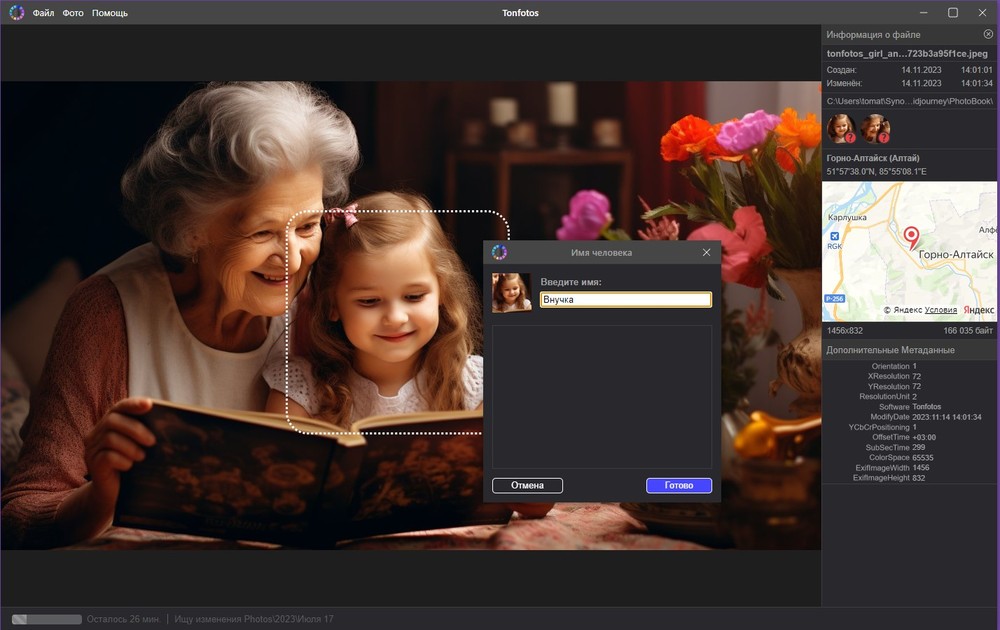
Интерфейс Tonfotos
После установки ПО необходимо проиндексировать все фото в вашей коллекции, что может занять продолжительное время. Наличие видеокарты ускорит этот процесс.
5. FastStone Image Viewer
FastStone Image Viewer – приложение для открытия, редактирования и конвертации графических файлов. Пользователям доступна удобная сортировка по папкам, создание визиток и слайд-шоу, добавление вотермарка, пакетная обработка. FastStone умеет взаимодействовать с принтерами и сканерами, пересылать картинки почтой.

Интерфейс FastStone Image Viewer
Меню софта максимально простое, поэтому разобраться в нём не составит труда. Вьюер поддерживает все графические расширения, включая RAW. Если подключить к нему дополнительные плагины, то он превратится в функциональный фоторедактор.
6. Google Photo
Google Photo – сервис для открывания и упорядочивания картинок. Вы сможете добавить в хранилище фотографии и легко разложить их по папкам. Эту особенность оценят пользователи, которые хотели бы быстро навести порядок в своих фотоснимках.

Интерфейс Google Photo
С помощью Google Photo вы сможете работать с картинками всех популярных расширений, добавлять на фото эффекты, регулировать настройки яркости, цвета. Благодаря данному сервису вы экономите место на ПК, однако для работы потребуется аккаунт Google.
7. Carambis PhotoTrip
Carambis PhotoTrip – программа для просмотра картинок JPEG, BMP, PNG, RAW и других форматов. Имеет простой приятный интерфейс и отличается достаточно хорошим быстродействием. Здесь можно открывать и редактировать фотографии, а также оформлять фотоальбомы и красивые коллекции.

Интерфейс Carambis PhotoTrip
К возможностям Carambis PhotoTrip относится сортировка фото-файлов, цветокоррекция, настройки насыщенности, контраста и яркости, публикация материала в соцсети. Однако Carambis PhotoTrip является бесплатной только в течение 30 дней.
8. ФотоМАСТЕР
ФотоМАСТЕР – это многофункциональный фоторедактор на русском языке с возможностью просмотра. Несмотря на то, что основным назначением софта является именно обработка, встроенный вьюер здесь удобный и продуманный. Можно выбрать папку и листать картинки как стрелочками, так и с помощью наглядных миниатюр.

Интерфейс ФотоМАСТЕРА
Инструменты редактирования в ФотоМАСТЕРе очень обширные. Здесь есть улучшение настроек качества (экспозиция, насыщенность, контраст, чёткость и т.п.) устранение дефектов (штамп, восстанавливающая кисть, выравнивание горизонта и т.п.), замена фона, эффектное улучшение портрета, наложение фильтров и многое другое. Это хорошая альтернатива Adobe Photoshop на российском рынке!
Cкачайте программу №1 для просмотра фото
Скачать бесплатно!
Отлично работает на Windows 11, 10, 8, 7 и XP
9. ACDSee
ACDSee – широко известная и популярная программа для открытия фото. Как и предыдущие, она порадует пользователей быстродействием. К преимуществам также можно отнести простой интерфейс и возможность открывать файлы всех графических расширений. Главная особенность ACDSee в обширных настройках печати. Поэтому на данный софт стоит обратить внимание тем, кто часто распечатывает снимки дома.

Интерфейс ACDSee
Вьюер также включает самые простые опции редактирования фото: накладывание эффектов, обрезка, поворот и др. Чтобы получить больше функций можно установить ACDSee Pro, однако он является платным, причём достаточно дорогим – 5000 р.
10. STDU Viewer
STDU Viewer – приложение для просмотра фото и различных электронных документов. В нём можно открывать DjVu, PDF, CBR, TIFF, TXT, EMF, WMF, BMP, ГИФ, JPG, JPEG, PNG, включая расширение Фотошопа PSD. Это действительно универсальный софт, который к тому же отличается высоким быстродействием. Однако помимо открывания файлов самых разных расширений STDU Viewer больше ничего не умеет.

Интерфейс STDU Viewer
11. Light Image Resizer
Light Image Resizer – программа для просмотра изображений, которая также позволяет менять их размеры, конвертировать в другие расширения, выполнять редактирование и добавлять эффекты. После обработки готовые файлы можно опубликовать в интернете или отправить по почте прямо из редактора. Пользоваться Light Image Resizer бесплатно можно только в течение пробного периода. Стоимость лицензии – 20$.

Интерфейс Light Image Resizer
12. Zoner Photo Studio Free
Zoner Photo Studio Free – фото плеер, подходящий для показа и обработки графических файлов. Открывает любые форматы, позволяет делать шаблоны календарей и открыток, редактировать снимки, в том числе устранять эффект красных глаз, накладывать фильтры. Доступна пакетная обработка. Готовые проекты можно загружать в сеть.

Интерфейс Zoner Photo Studio Free
13. Nero Kwik Media
Nero Kwik Media – приложение для показа и организации фотографий и мультимедиа. В этом фотоменеджере можно улучшить качество изображения, а также рассортировать объекты по каталогам или записать их на диски. Дополнительно у пользователей будет возможность подготовить слайд-шоу и презентации. Скачать программу для просмотра фотографий можно бесплатно с официального сайта.

Интерфейс Nero Kwik Media
14. Movavi Photo Manager
Movavi Photo Manager – вьюер с возможностью создания фотоальбомов. Здесь можно улучшить качество, поменять фон, добавить надписи и водяные знаки. Софт работает со всеми популярными форматами и выполняет обработку пакетно. Однако Movavi Photo Manager является бесплатной только в течение пробного периода. Чтобы пользоваться ей дальше, придётся купить лицензию за 1290 рублей.

Интерфейс Movavi Photo Manager
15. Simply Slideshow
Simply Slideshow – просмотрщик фото и изображений в формате слайд-шоу. Вы можете самостоятельно задавать порядок показа, цикличность и другие параметры. Просматривать фотоснимки можно как в обычном, так и в полноэкранном режиме.

Интерфейс Simply Slideshow
16. Imagine Viewer
Imagine Viewer – лаконичный и удобный фото вьювер, где можно редактировать фотоматериал. Здесь можно просматривать материал в виде слайд-шоу, корректировать снимки и накладывать фильтры, делать скриншоты и выполнять пакетную обработку.

Интерфейс Imagine Viewer
Вы познакомились с топом программ для просмотра фото. Если вам нужен лёгкий, быстрый софт, который дополнительно предложит опции редактирования, скачайте ФотоГалерею. Это полностью бесплатно. Попробуйте прямо сейчас:
Установите бесплатный фотовьюер
Скачать сейчас!
Отлично работает на Windows 11, 10, 8, 7 и XP
Вам также может быть интересно:
Windows 11 and 10 come with a default photo viewer app that allows you to view your images. However, this app has limited features and may not be ideal for photographers or people who enjoy organizing their digital assets. A good photo viewer app should be fast, versatile, and support a variety of image formats.
In this blog, we will highlight the best photo viewer apps for Windows 11 and 10. Our recommendations are based on personal experience, customer reviews, and expert analysis.
Video Tutorial:
What is a Photo Viewer App?
A photo viewer app is a software application designed to display digital images on a computer screen. It allows users to organize and view their images in a variety of file formats, including JPEG, TIFF, GIF, and PNG.
Most photo viewer apps come with basic editing tools such as cropping, resizing, and color correction. Additionally, some apps allow users to add filters or make other adjustments to their images to give them a unique look.
1. Adobe Lightroom
Adobe Lightroom is the industry standard for photo editing and organization. It is suitable for photographers looking to manage a large number of images and edit them in bulk.
Pros:
- Extensive editing tools
- Seamless integration with other Adobe products
- Automatic organization and tagging of images
Cons:
- Subscription-based model may be expensive for some users
- Steep learning curve for beginners
- May be overwhelming for those who only need basic editing tools
Download Link: Download Adobe Lightroom
2. IrfanView
IrfanView is a lightweight, freeware photo viewer app that supports a variety of file formats. It is particularly useful for those who need to view or edit images quickly.
Pros:
- Free to use
- Small file size
- Fast and efficient
Cons:
- Basic editing tools
- May not be suitable for managing large image libraries
- Not as polished as some of its competitors
Download Link: Download IrfanView
3. FastStone Image Viewer
FastStone Image Viewer is a feature-rich photo viewer app that includes editing tools, slideshow capabilities, and image comparison tools. It is an excellent choice for those who need to organize and edit their images quickly.
Pros:
- Free to use for personal use
- Plenty of editing tools
- Intuitive interface
Cons:
- May be overwhelming for beginners
- May not be as fast as other lightweight photo viewer apps
- Not as feature-rich as some of its paid competitors
Download Link: Download FastStone Image Viewer
4. ACDSee Photo Studio
ACDSee Photo Studio is a photo viewer app that comes in three different versions: Standard, Professional, and Ultimate. The Standard version is suitable for casual users, while the Professional and Ultimate versions are designed for professional photographers.
Pros:
- Plenty of editing tools
- Supports RAW image formats
- Intuitive interface
Cons:
- Subscription-based model may be expensive for some users
- May be overwhelming for beginners
- Not as powerful as some of its competitors
Download Link: Download ACDSee Photo Studio
5. XnView
XnView is a free photo viewer app that supports a variety of file formats. It also includes basic editing tools for adjusting colors, contrast, and brightness.
Pros:
- Free to use
- Wide range of file format support
- Fast and efficient
Cons:
- Limited editing tools
- May not be suitable for managing large image libraries
- Not updated as frequently as some of its competitors
Download Link: Download XnView
6. Microsoft Photos
Microsoft Photos is the default photo viewer app that comes with Windows 11 and 10. While it may not be as feature-rich as some of its competitors, it is a straightforward and easy-to-use app for viewing images.
Pros:
- Comes pre-installed on Windows 11 and 10
- Straightforward and easy to use
- Integration with OneDrive cloud storage
Cons:
- Basic editing tools
- May not be suitable for managing large image libraries
- Limited features compared to its competitors
Download Link: Download Microsoft Photos (pre-installed)
7. Google Photos
Google Photos is a cloud-based photo storage and sharing service that also includes a photo viewer app. It allows users to upload, organize, and share their images across multiple devices.
Pros:
- Free to use with limited storage
- Seamless integration with Google Drive
- Easy sharing and collaboration features
Cons:
- Requires internet connectivity to access photos
- May be limited for those who need advanced editing tools
- Privacy concerns with cloud-based storage
Download Link: Download Google Photos
Pros & Cons Comparison Table
| Pros | Cons | |
| Adobe Lightroom | Extensive editing tools, seamless integration with other Adobe products, automatic organization and tagging of images | Subscription-based model may be expensive for some users, steep learning curve for beginners, may be overwhelming for those who only need basic editing tools |
| IrfanView | Free to use, small file size, fast and efficient | Basic editing tools, may not be suitable for managing large image libraries, not as polished as some of its competitors |
| FastStone Image Viewer | Free to use for personal use, plenty of editing tools, intuitive interface | May be overwhelming for beginners, may not be as fast as other lightweight photo viewer apps, not as feature-rich as some of its paid competitors |
| ACDSee Photo Studio | Plenty of editing tools, supports RAW image formats, intuitive interface | Subscription-based model may be expensive for some users, may be overwhelming for beginners, not as powerful as some of its competitors |
| XnView | Free to use, wide range of file format support, fast and efficient | Limited editing tools, may not be suitable for managing large image libraries, not updated as frequently as some of its competitors |
| Microsoft Photos | Comes pre-installed on Windows 11 and 10, straightforward and easy to use, integration with OneDrive cloud storage | Basic editing tools, may not be suitable for managing large image libraries, limited features compared to its competitors |
| Google Photos | Free to use with limited storage, seamless integration with Google Drive, easy sharing and collaboration features | Requires internet connectivity to access photos, may be limited for those who need advanced editing tools, privacy concerns with cloud-based storage |
Our Thoughts on Photo Viewer Apps
Choosing the right photo viewer app for your needs ultimately comes down to personal preference. Adobe Lightroom is a powerful and feature-rich app that is suitable for professional photographers, but it comes at a higher cost. On the other hand, IrfanView and XnView are free and lightweight, making them ideal for those who only need basic editing tools.
FastStone Image Viewer is another great option for organizing and viewing your images, while ACDSee Photo Studio offers more advanced editing tools for those who need them.
Overall, if you’re looking for a simple and easy-to-use photo viewer app, Microsoft Photos is a good choice as it comes pre-installed on all Windows 11 and 10 devices. If you’re comfortable storing your images in the cloud, Google Photos is a great option for its ease of use and collaboration features.
FAQs
Q1: Can I use Adobe Lightroom for free?
A: Adobe Lightroom offers a free trial, but it eventually requires a subscription.
Q2: Is IrfanView compatible with Windows 11?
A: Yes, IrfanView is compatible with Windows 11 and 10.
Q3: Can I view RAW images in Microsoft Photos?
A: Yes, Microsoft Photos can view RAW images, but it may require a codec to do so.
Q4: Does Google Photos compress my images?
A: Yes, Google Photos compresses images unless you opt for full-resolution storage, which requires a paid subscription.
Q5: Can I use ACDSee Photo Studio on a Mac?
A: No, ACDSee Photo Studio is not compatible with MacOS.
In Conclusion
There are many great photo viewer apps available for Windows 11 and 10 that offer a variety of features and editing tools. Adobe Lightroom, IrfanView, FastStone Image Viewer, ACDSee Photo Studio, XnView, Microsoft Photos, and Google Photos are all excellent choices depending on your needs and budget. Be sure to try out a few different apps to find the one that works best for you.
